
Był czas, kiedy gry wideo na PC mieściły się na płytach CD lub DVD; w dzisiejszych czasach gry wideo mogą zapełnić cały dysk twardy lub dysk SSD. Popularne gry, takie jak PUBG PC, Call of Duty itp., mogą zajmować ponad 100 GB miejsca na dysku twardym lub dysku SSD.
Jeśli jesteś użytkownikiem Steam, w pewnym momencie może pomyśleć o przeniesieniu gier na inny dysk lub prawdopodobnie na zewnętrzny dysk twardy z powodu problemów z pamięcią masową. W takim przypadku możesz pomyśleć o ponownym pobraniu gier Steam na nowy dysk, ale w rzeczywistości nie musisz tego robić.
Klient Steam umożliwia przeniesienie gry po jej został pobrany bez ponownego pobierania całego pliku danych. Wielu użytkowników nie wie o tej ukrytej funkcji Steam, ale może uchronić Cię przed ponownym pobieraniem setek GB gier.
Kroki przeniesienia gry Steam na inny dysk w 2022 roku
Tak więc, jeśli właśnie podłączyłeś nowy dysk twardy lub dysk SSD do swojego systemu i chcesz przenieść istniejącą grę Steam, czytasz właściwy przewodnik. W tym artykule udostępnimy przewodnik krok po kroku, jak przenieść grę Steam na inny dysk. Sprawdźmy.
1) Tworzenie nowego folderu biblioteki Steam
Aby rozpocząć, musisz utworzyć nowy folder biblioteki Steam na nowym jechać tam, gdzie chcesz przenieść grę Steam. W tym celu musisz wykonać kilka prostych kroków, które udostępniliśmy poniżej.
1. Przede wszystkim otwórz klienta pulpitu Steam i kliknij Steam > Ustawienia.
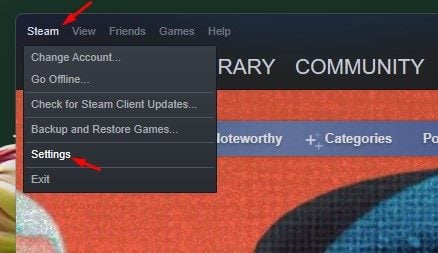
2. Na stronie Ustawienia Steam kliknij sekcję Pobieranie, jak pokazano poniżej.
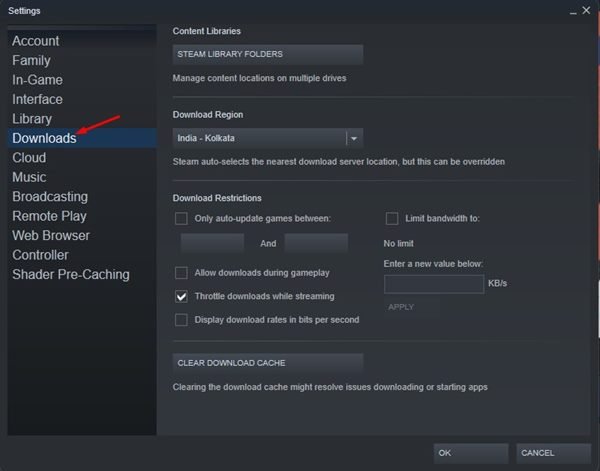
3. Na samej górze kliknij przycisk Foldery biblioteki Steam, jak pokazano poniżej.

4. W Menedżerze pamięci kliknij przycisk (+), jak pokazano poniżej.
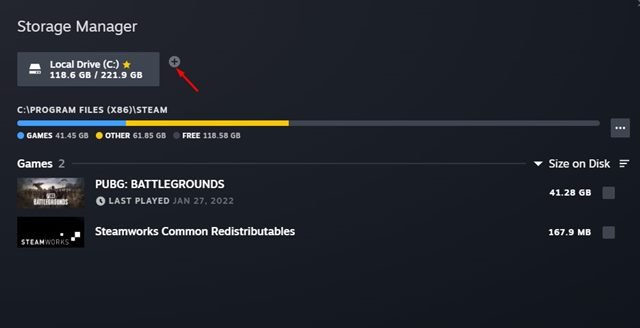
5. Teraz wybierz dysk, na którym chcesz utworzyć nowy folder biblioteki Steam. Po zakończeniu kliknij przycisk Dodaj.
6. Nowo utworzony folder biblioteki Steam pojawi się wraz z oryginalnym folderem.
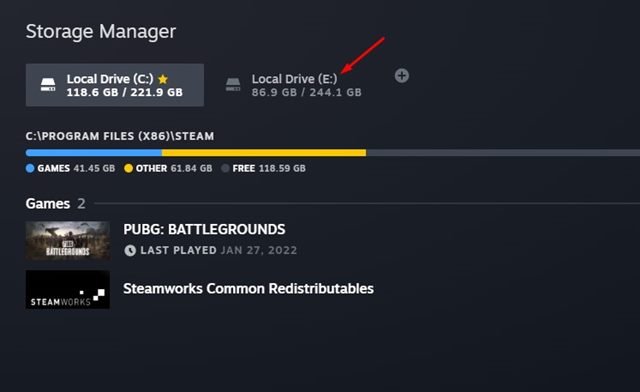
To wszystko! Skończyłeś. W ten sposób możesz utworzyć nowy folder biblioteki Steam przed przeniesieniem gier Steam.
2) Jak przenieść gry do nowej biblioteki Steam
Po utworzeniu nową bibliotekę Steam, możesz przenieść do niej pliki gry. Wykonaj kilka prostych kroków udostępnionych poniżej, aby przenieść pliki gry Steam do nowo utworzonej biblioteki.
1. Przede wszystkim otwórz klienta Steam na swoim pulpicie.
2. Teraz przejdź do Steam > Ustawienia > Pobieranie.
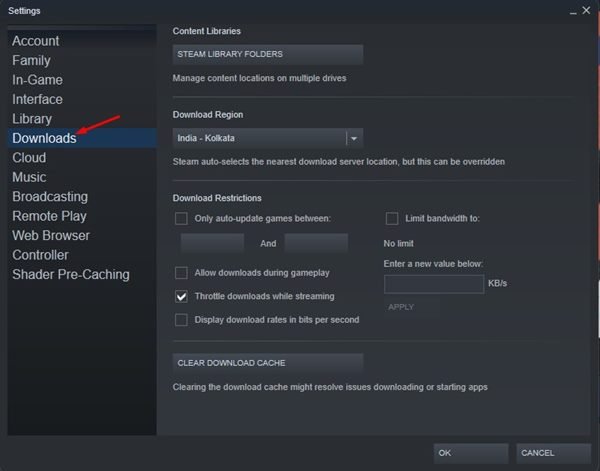
3. Na stronie pobierania kliknij przycisk Foldery biblioteki Steam.

4. Teraz wybierz swoją starą bibliotekę, aby wyświetlić listę wszystkich gier. Teraz sprawdź gry, które chcesz przenieść.
5. Po zakończeniu kliknij przycisk Przenieś, jak pokazano na poniższym zrzucie ekranu.
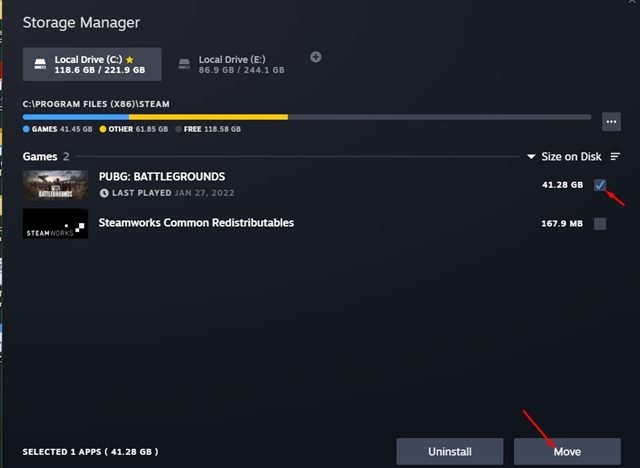
6. W oknie potwierdzenia musisz ponownie kliknąć przycisk Przenieś.
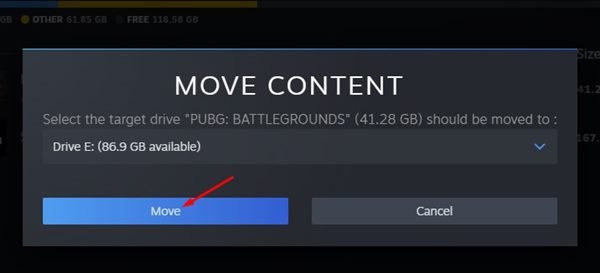
To wszystko! Skończyłeś. W ten sposób możesz przenieść grę Steam na inny dysk bez jej ponownego pobierania.
Przenieś gry Steam z biblioteki
Jest jeszcze prostszy sposób przenieść grę zapisaną w twojej bibliotece Steam. W tym celu musisz wykonać kilka prostych kroków udostępnionych poniżej.
1. Przede wszystkim otwórz klienta Steam i otwórz swoją bibliotekę. Teraz kliknij prawym przyciskiem myszy grę i wybierz Właściwości.
2. Następnie przejdź do sekcji Pliki lokalne, jak pokazano na poniższym zrzucie ekranu.
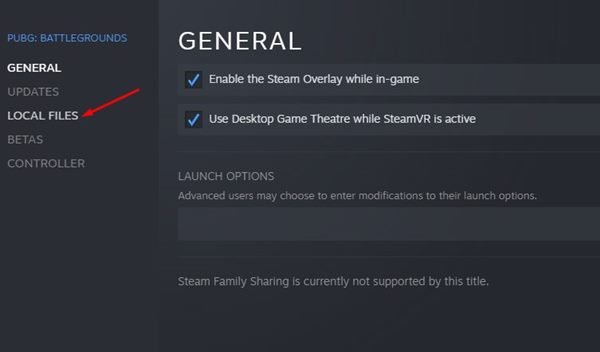
3. Po prawej stronie kliknij opcję Przenieś folder instalacyjny.
4. Następnie wybierz bibliotekę Steam i kliknij przycisk Przenieś.
To wszystko! Skończyłeś. Teraz Steam przeniesie wszystkie pliki gry do innych lokalizacji. Musisz wykonać te same kroki, aby przenieść również inne gry.
Przeczytaj również: Jak ukryć lub usunąć grę ze Steam
Możesz zastosować dowolną z tych metod, aby przenieść gry przechowywane w bibliotece Steam do innej lokalizacji. Mam nadzieję, że ten artykuł Ci pomógł! Podziel się nim również ze znajomymi. Jeśli masz jakiekolwiek wątpliwości z tym związane, daj nam znać w polu komentarza poniżej.

